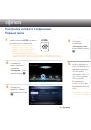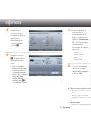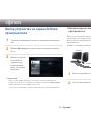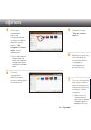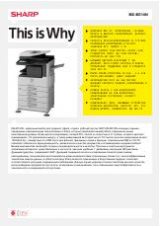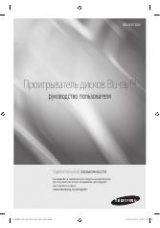9 – Русский
❙
Установка AllShare
Для установки программного обеспечения AllShare выполните
следующие действия.
1
После загрузки программного обеспечения AllShare запустите
установщик.
2
Выберите язык и
нажмите кнопку
“
OK
”.
3
Проверьте место
установки для
программного
обеспечения и
лицензионного
соглашения, если вы
согласны, выберите “I
accept the terms of the
license agreement ”
и нажмите кнопку
“
Next
”.
4
Файлы, которые
требуются
для запуска
программного
обеспечения,
установлены.
5
После того, как
установка была
завершена и были
созданы ярлыки,
выберите, следует
ли запускать
программное
обеспечение, а затем
щелкните “
Finish
”,
чтобы завершить
процесс установки.